3DSMax怎么做窗帘模型?
溜溜自学 室内设计 2022-06-06 浏览:777
大家好,我是小溜,3DSMax软件经常被用来制作一些室内场景的模型,其中窗帘在室内效果图中是比较常用的模型,但是很多新手这知道3DSMax怎么做窗帘模型,那么我们从简单的开始,本次小溜来示范给大家参考参考。
想要更深入的了解“3DSMax”可以点击免费试听溜溜自学网课程>>

工具/软件
硬件型号:联想(Lenovo)天逸510S
系统版本:Windows7
所需软件:3DSMax2014
方法/步骤
第1步
选择图形创建面板中的线工具,在视图中绘制两条波浪线和一条直线。
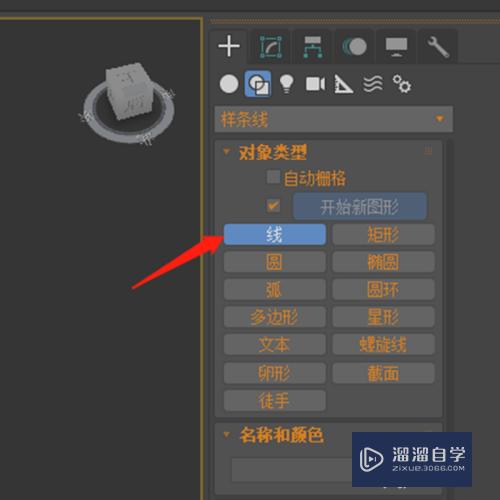
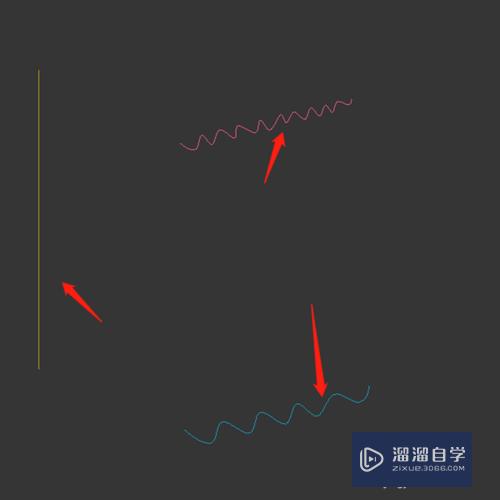
第2步
在视图中点击选择直线。
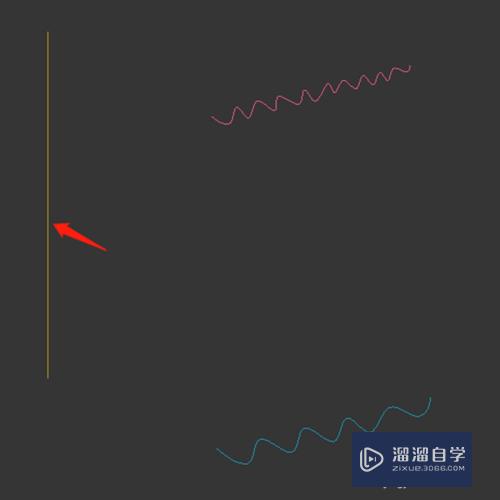
第3步
在几何体创建面板中,点击标准基本体后面的小三角形。
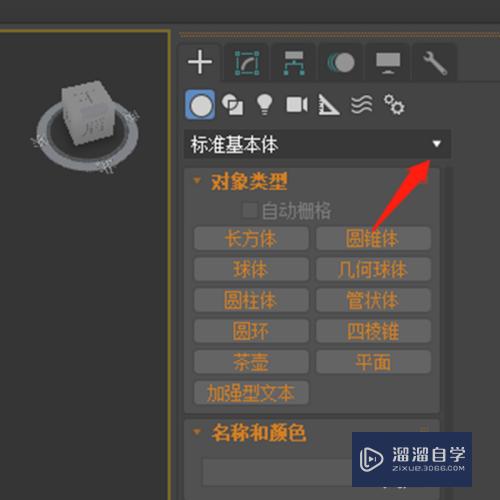
第4步
点击选择复合对象。
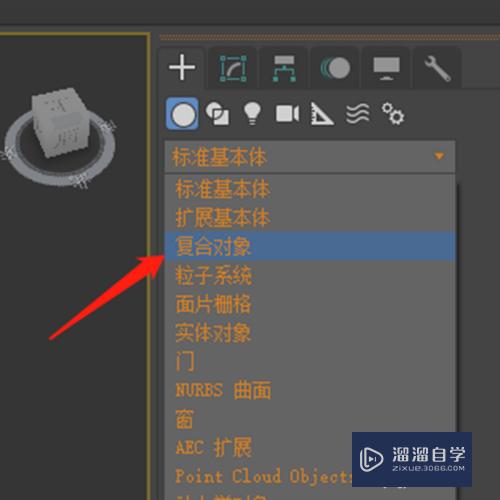
第5步
点击放样。
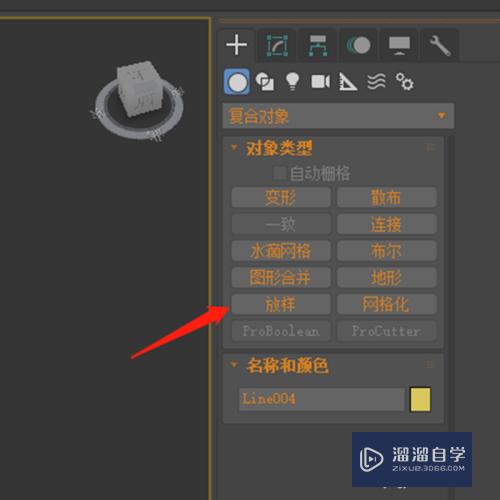
第6步
点击获取图形。
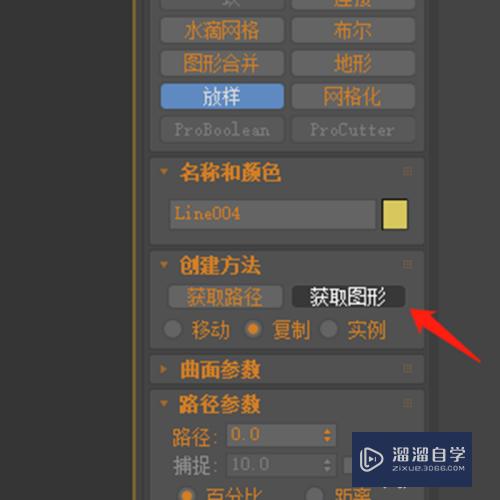
第7步
选择选择下方的波浪线。
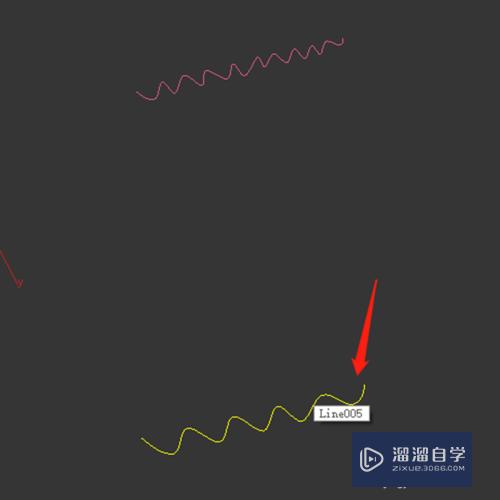
第8步
将路径的数值改成100,然后再次点击获取图形。
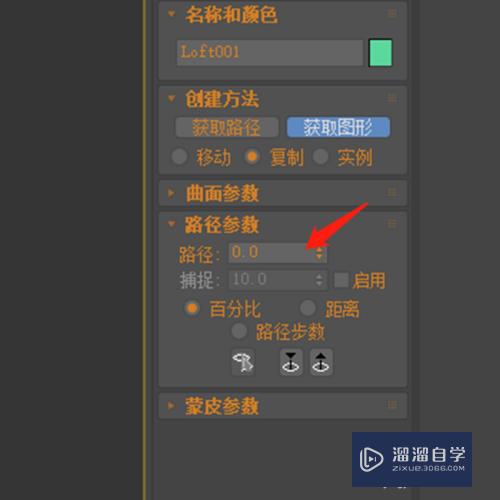
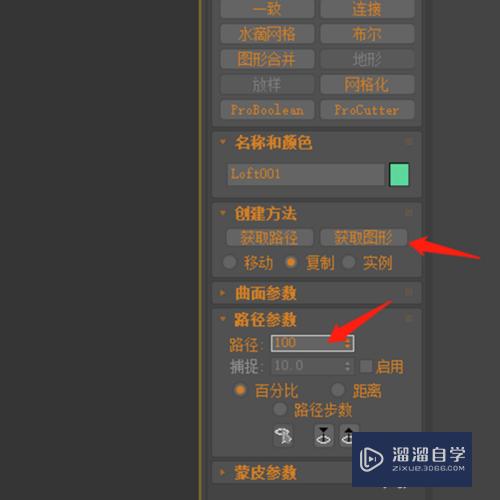
第9步
在视图中选择上面的波浪线。
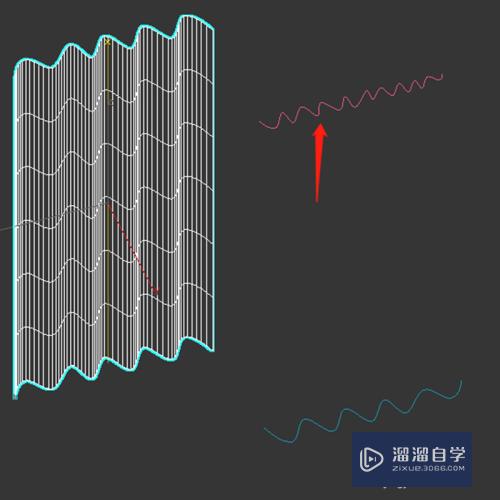
第10步
这这个窗帘模型就做好了。

注意/提示
上面就是“3DSMax怎么做窗帘模型?”这篇文章的所有内容了,相信大家也都认真的阅读完了,如果在学习的过程中遇到问题,不妨重新再的阅读下文章,相信大家都能够轻松解决眼下的问题。
基础入门3dsmax 3D场景坐标系统教程
特别声明:以上文章内容来源于互联网收集整理,不得将文章内容
用于商业用途.如有关于作品内容、版权或其他问题请与溜溜网客服
联系。
相关文章
距结束 06 天 17 : 31 : 18
距结束 00 天 05 : 31 : 18
首页








